
Home
Công nghệ thông tin
Cơ sở dữ liệu
Cách khôi phục tùy chọn Sleep bị thiếu trên Menu Power Windows 10/8/7
Cách khôi phục tùy chọn Sleep bị thiếu trên Menu Power Windows 10/8/7
Tùy chọn Sleep bị thiếu trên Menu Power Windows 10/8/7, đây là
cách khôi phục
Vào một ngày đẹp trời, khi mở Menu Power (menu khởi động) trên Windows 10
và bạn phát hiện ra rằng tùy chọn Sleep bỗng dưng “biến mất”. Khi bạn click vào
nút Start rồi click vào biểu tượng Power (hoặc click vào mũi tên nằm kế bên
Shutdown), và bạn không tìm thấy tùy chọn Sleep đâu cả. Vậy làm sao để khôi
phục lại tùy chọn Sleeptrên Menu Power, mời bạn cùng tham khảo bài viết dưới
đây của Quản trị mạng.
1. Kích hoạt Sleep Mode trên Control Panel
1. Đầu tiên mở Control Panel. Sau đó trên cửa sổ Control Panel, tại mục View
by thiết lập là Large icons rồi tìm và click chọn Power Options trên danh sách
các tùy chọn.
2. Trên cửa sổ Power Options, tìm và click chọn link “Choose what the power
button does” ở phía bên trái.
3. Click chọn link "Change settings that are currently unavailable".
4. Cuộn xuống mục Shutdown settings, sau đó đánh tích vào hộp nằm kế bên tùy
chọn Sleep rồi click chọn Save changes để lưu lại thay đổi.
2. Sử dụng Group Policy để kích hoạt Sleep Mode
1. Đầu tiên mở cửa sổ Local Group Policy Editor. Để làm được điều này:
- Nhấn tổ hợp phím Windows + R để mở cửa sổ Run.
- Sau đó nhập gpedit.msc vào đó rồi nhấn Enter.
- Nếu trên màn hình xuất hiện cửa sổ thông báo UAC, click chọn Yes để tiếp tục.
Trên cửa sổ Local Group Policy Editor, bạn điều hướng theo key:
Computer Configuration => Administrative Templates => Windows Components
=> File Explorer
2. Ở khung bên phải, tìm và kích đúp chuột vào thiết lập có tên Show sleep in the
power options menu.
3. Trên cửa sổ tiếp theo, click chọn Enabled hoặc Not Configured rồi click
chọn OK.
Điều này để thêm tùy chọn Sleep vào menu Power Options trên máy tính Windows
của bạn.
3. Kích hoạt Connected Standby (InstantGo)
InstantGo (hay trước đây còn gọi là Connected Standby) là một tính năng thông
minh trên Windows 10 và Windows 8. Tính năng này cho phép máy tính người
dùng có thể duy trì kết nối mạng ngay cả khi máy tính ở chế độ Sleep. Tuy nhiên
nếu vô hiệu hóa InstantGo cũng có thể kéo theo vô hiệu hóa chế độ Standby/Sleep.
Do đó để khắc phục lỗi tùy chọn Sleep bị mất trên Menu Power Options bạn có thể
kích hoạt Connected Standby.
Nếu InstantGo bị vô hiệu hóa, thực hiện theo các bước dưới đây để kích hoạt lại
InstantGo:
1. Mở Registry Editor. Để làm được điều này:
- Nhấn tổ hợp phím Windows + R để mở cửa sổ lệnh Run.
- Nhập regedit vào đó rồi nhấn Enter để mở cửa sổ Registry Editor.
Trên cửa sổ Registry Editor bạn điều hướng theo key:
HKEY_LOCAL_MACHINE\SYSTEM\CurrentControlSet\Control\Power
2. Ở khung bên phải, tìm và kích đúp chuột vào CsEnabled và thiết lập giá trị
trong khung Value data là 1.
3. Sau khi hoàn tất, đóng cửa sổ Registry Editor lại và khởi động lại máy tính của
bạn.
có thể bạn quan tâm

Máy tính của bạn yêu cầu nhập mật khẩu sau khi khởi động từ chế độ Sle...
15
1.137
279
Tài liệu CNTT khác
15
(New)

Giới thiệu một số cách khôi phục cài đặt máy tính
5
1.394
296
Cơ sở dữ liệu
5
(New)

Chia sẻ cách khôi phục dữ liệu trên ổ đĩa cứng dễ dàng
5
645
289
Tài liệu CNTT khác
5
(New)

Hướng dẫn vô hiệu hóa Bing trên Start Menu Windows 10
4
756
278
Cơ sở dữ liệu
4
(New)

Cách khắc phục sự cố lỗi "Stop 0x0000007B" trên Windows XP
5
1.015
366
Cơ sở dữ liệu
5
(New)
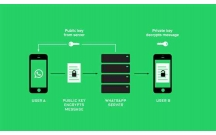
Cách khắc phục sự cố click chuột trái trên Windows
7
1.250
229
Tài liệu CNTT khác
7
(New)

Tổng hợp các loại mã lỗi driver trên Windows và cách khắc phục
13
1.663
279
Cơ sở dữ liệu
13
(New)

Đặt Google làm công cụ tìm kiếm mặc định trong Cortana hoặc Start Menu...
7
2.083
306
Tài liệu CNTT khác
7
(New)
thông tin tài liệu
Tài liệu hướng dẫn khôi phục tùy chọn Sleep bị thiếu trên Menu Power Windows 10/8/7
Mở rộng để xem thêm
từ khóa liên quan
tài liệu mới trong mục này
tài liệu hot trong mục này
tài liệu giúp tôi
Nếu bạn không tìm thấy tài liệu mình cần có thể gửi yêu cầu ở đây để chúng tôi tìm giúp bạn!
xem nhiều trong tuần
CHÍNH SÁCH PHÁT TRIỂN: Bài 3 - Lý thuyết phát triển
Tiếng Anh lớp 3 - Đề thi học kỳ 2 trường Tiểu Học Nguyễn Khuyến, Đắk Lắk
Hướng dẫn chuyển Bookmarks từ Firefox sang Chrome
Giải bài tập SBT Tiếng Anh lớp 9 mới Unit 7
Làm gì để tránh biến chứng bệnh tiểu đường
Thực hành môn tiếng Anh lớp 3 bài số 14
yêu cầu tài liệu
Giúp bạn tìm tài liệu chưa có
×



